Slik installerer og setter du opp ringvideoen for ringvideoer

Ringdørklokken ($ 200) ser ut som alle andre dørklokker for det meste, men det følger med et integrert videokamera slik at du kan se hvem som er på døren - fra smarttelefonen din - selv når du ikke er hjemme. Her er hvordan du raskt og enkelt kan installere og sette opp ringdørklokken.
Ringdørklokken er ikke som en vanlig dørklokk, det trenger ikke å være koblet til ditt eksisterende system (selv om det kan være). I stedet er det en batteridrevet enhet som kan operere uavhengig og trådløst, og du kan til og med få en håndfull Wi-Fi-tilkoblede klokker (selges separat) for å koble til hele huset. Hvis du ikke kobler den inn i ditt eksisterende system, vil du få dørklokken og $ 30 Chime for å sikre at du hører dørklokken når den ringer.
Det er ganske enkelt å installere også, da det bare innebærer skruing i en brakett til husets yttervegg. La oss komme i gang.
Trinn 1: Sett opp ringdørklokken Bruke appen
I motsetning til de fleste andre enheter som krever en installasjon først og deretter appoppsettet siste, er Ringdørklokken den andre veien. Du må først opprette Ring-dørklokken ved hjelp av appen, som er tilgjengelig for iOS og Android.

Når appen er installert, åpner du den og klikker på "Konfigurer en enhet".

Derfra , starter du prosessen for å opprette en ringkonto. Start med å skrive inn for- og etternavn og trykk "Fortsett".
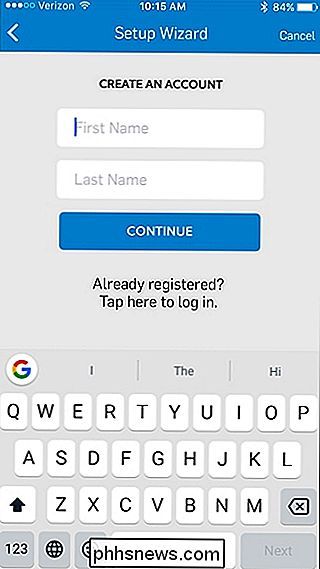
På neste skjermbilde, skriv inn e-postadressen din og opprett et passord for kontoen din. Trykk "Fortsett" når du er ferdig.
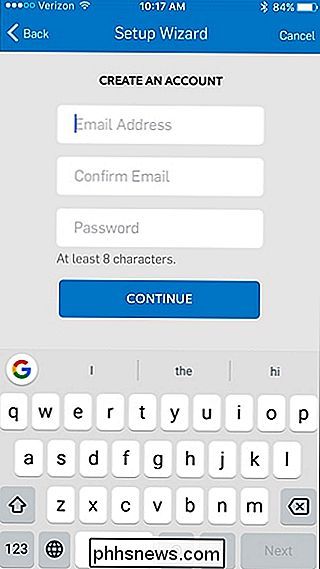
Velg deretter Ring-enheten du konfigurerer. Vi setter opp Ring-dørklokken, så vi velger "Video Dørklokkel" fra listen.

Gi din Ring Dørklokke et navn ved å velge en ferdig laget eller trykke på "Egendefinert" for å skrive inn din eget navn.
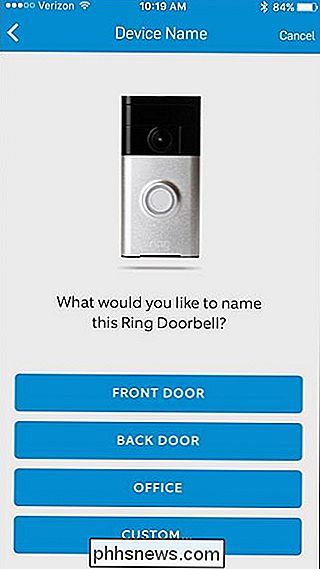
Deretter trenger ringen din plassering. Dette kreves for å få en nøyaktig tidsstempel for videoene som det fanger når det oppdages bevegelse eller dørklokken blir runget. Bekreft posisjonen din og trykk "Fortsett".

Ta tak i Ring-dørklokke-enheten og trykk på oransje-knappen på baksiden av enheten. Deretter trykker du på "Fortsett" i appen. Lyset rundt dørklokken begynner å snurre.

Neste, hvis du er på iPhone, må du åpne Innstillinger-appen, trykke på "Wi-Fi" og koble til "Ring-xxxxxx". (Hvis du er på Android, kan du hoppe over dette trinnet.)
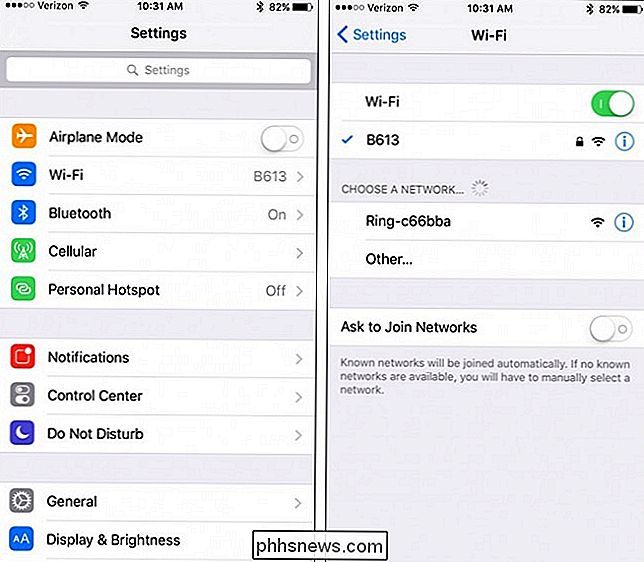
Når du er tilkoblet, gå tilbake til Ring-appen. Velg ditt hjemmets Wi-Fi-nettverk fra listen og skriv inn passordet.

Ringelåsen din vil ta et øyeblikk å koble til Wi-Fi-nettverket ditt.
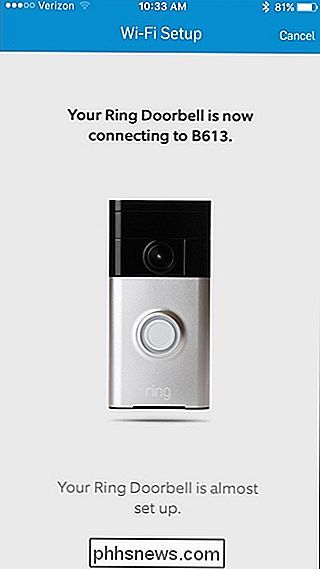
Etter at det er fullført, trykk "Fortsett".

På neste skjermbilde kan du legge til andre familiemedlemmer og dele tilgang med dem ved å skrive inn sin e-postadresse for å sende dem en invitasjon til å bli med. Ellers klikker du på "Hopp over dette trinnet".
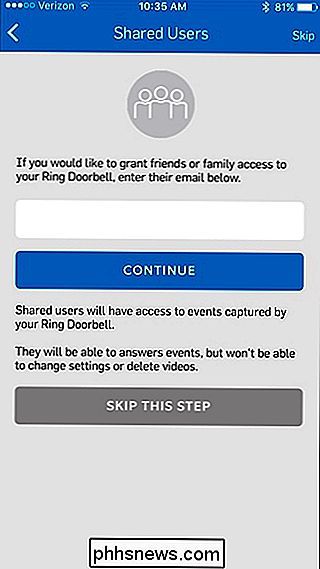
Du får en gratis 30-dagers prøveversjon av Rings skyteopptakstjeneste, noe som sparer opptak i opptil seks måneder. Etter den gratis prøveperioden koster den bare $ 3 per måned eller $ 30 per år. Ellers vil Ring Dørklokken bare tillate en levende visning av kameraet.
Du kan enten trykke på "Lær mer" nederst eller "Lukk" i øverste høyre hjørne for å fortsette.
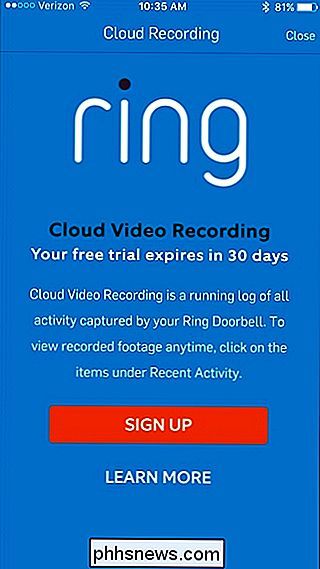
Derefter ringes dørklokka vil bli satt opp og du vil bli tatt til hovedskjermbildet der alle opptakene dine vises. Du kan filtrere dem ved å bare vise innspilte hendelser når noen trykker på dørklokkeknappen, eller når bevegelse ble oppdaget.
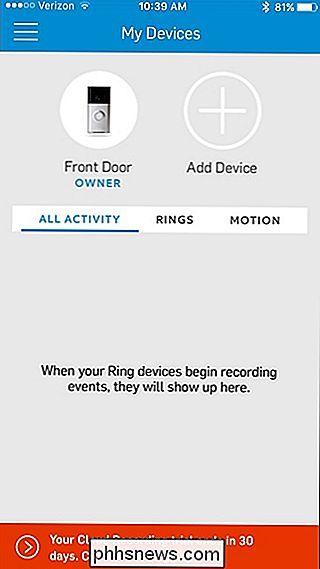
Ved å trykke på Ring Dørklokke-enheten øverst vises forskjellige innstillinger og alternativer som du kan leke med for å tilpasse Ring Dørklokke, inkludert tilpassing av varsler, legger til delte brukere og endrer bevegelsesinnstillingene.
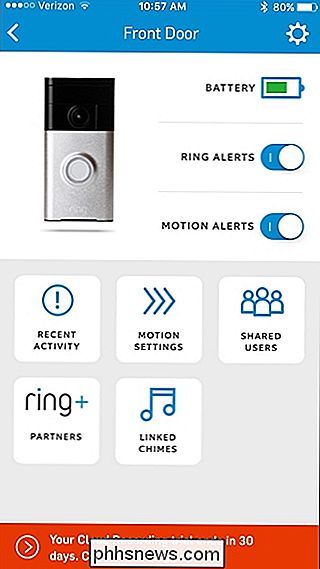
Trinn to: Installer ringdørklokken
Etter at Ring-dørklokken er satt opp, kan du begynne å bruke den til å motta varsler og ta opp video. Men det trenger fortsatt montert utenfor ved siden av inngangsdøren din. Heldigvis er denne prosessen ganske enkel og krever ingen ledninger (med mindre du vil ha det).
Start med å fjerne de oransje klistremerkene som dekker monteringsplaten.

Ta deretter monteringsplaten og hold den på veggen der du vil at Ring Doorbell skal gå. Bruk den medfølgende nivelleringen til å gjøre den nivån.

Derfra bor fire pilothull med en kraftbor der de fire skruene vil gå. Pass på å holde monteringsplaten stabil og prøv å ikke bevege den rundt mens du gjør dette. Hvis du har en betong eller murvegg, bruk den medfølgende borkronen for å gjøre pilothullene og hammeren i den medfølgende veggankeren før du kjører i skruene. Hvis du bare har en tre- eller vinyl-utvendig, bruk bare en liten liten drill hvis du har en.

Fest platen til veggen ved hjelp av de medfølgende skruene ved hjelp av boremaskinen. Pass på at du fjerner den oransje nivelleren fra monteringsplaten.

Deretter tar du Ring-dørklokkenheten og stiller den opp med monteringsplaten. De små krokene på platen (bildet nedenfor) er hva enheten låser til, så plasser Ring Dørklokke-enheten på monteringsplaten og trykk ned for å klemme enheten på plass.

Ta deretter den medfølgende Torx-skrutrekkerbiten og Kjør i de to sikkerhetsskruene på bunnen av enheten. Dette forhindrer folk i å bare ta av Ring Doorbell-enheten. Tildelt, alt de trenger er en Torx-skrutrekker, men heldigvis vil Ring erstatte en stjålet Ring Doorbell gratis.

Etter det er det godt å gå, og du kan nå begynne å bruke Ring Doorbell.

Alternativt kan du installer Ring Dørklokken ved å ta ledningene fra din tradisjonelle dørklokke og hekte den opp til ringen slik at din eksisterende dørklokkeklokke høres når du trykker på knappen. Instruksjonene veileder deg gjennom denne prosessen, men mer sannsynlig enn ikke, du vil sannsynligvis måtte re-rute disse ledningene for å koble dem opp til Ring Doorbell, noe som ikke er helt enkelt, men det er i det minste et alternativ.
Trinn tre: Installere og konfigurere ringeklokken (Valgfritt)

Hvis du velger å ikke ta de eksisterende dørklokkene og koble dem til Ringdørklokken, kan du kjøpe Rings $ 30 Chime som plugger inn i et hvilket som helst uttak og sender ut en ting -Dongstøy når Ringdørklokken trykkes. Uten det, vil du bare få varsler på telefonen din, så du vil sikkert ha Chime.
For å sette opp, er prosessen svært lik Ring Ring-beleggen selv. Start med å åpne Ring-appen på telefonen din og trykke på knappen "Legg til enhet" øverst.
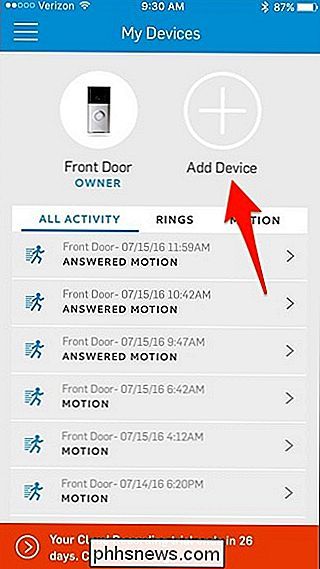
Velg "Chime" fra listen.

Hvis du ikke allerede har koblet inn Chime til noen uttak og trykk deretter på "Fortsett".
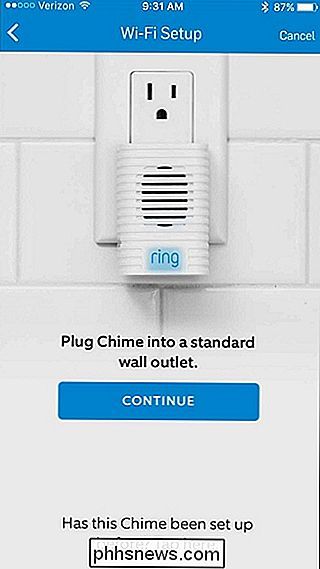
Gi Chime et navn ved å velge en ferdig laget eller trykke på "Tilpasset" for å skrive inn ditt eget navn.
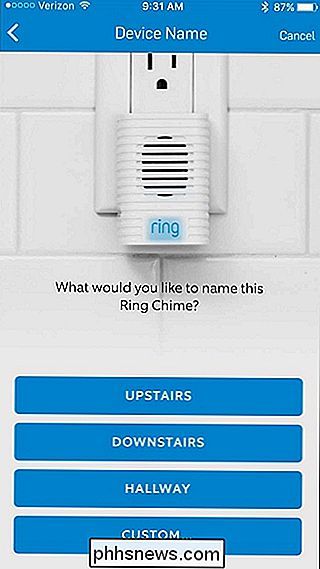
Deretter trenger ringen din plassering. Bekreft posisjonen din og trykk "Fortsett".

Etter det, vent på Chimes LED-lampe for å blinke sakte. Når det gjør det, er det klart å bli satt opp. Trykk på "Fortsett" i appen.
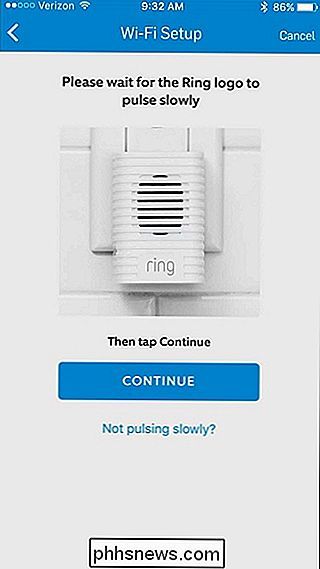
Neste, hvis du er på iPhone, må du lukke ut av Ring-appen midlertidig, og åpne Innstillinger-appen, trykke på "Wi-Fi" og koble til “Chime-xxxxxx”. (Hvis du er på Android, kan du hoppe over dette trinnet.)

Når du har gjort det, gå tilbake til Ring-appen, og det vil begynne å søke etter Wi-Fi-nettverk for Chime å koble til.
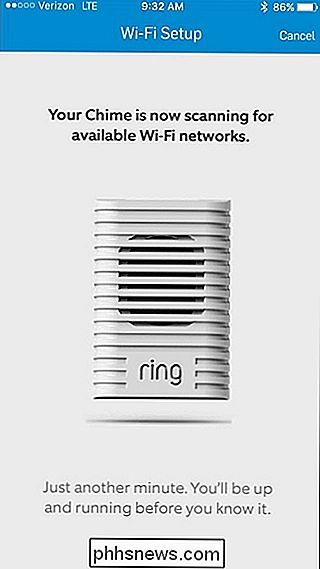
Trykk på hjemmet ditt Wi-Fi-nettverk og skriv inn passordet. Hit "Fortsett".

Chime vil ta et øyeblikk for å koble til Wi-Fi-nettverket.
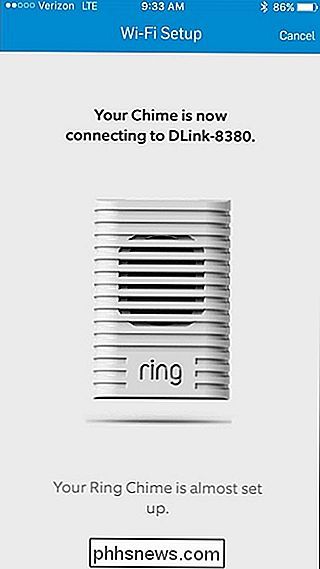
På neste skjermbild vil du sette opp når du vil at Chime skal gå av. "Varselvarsler" er når dørklokken trykkes, og "Varslingsvarsler" er når ringdørklokken registrerer bevegelse, selv om dørklokken ikke er trykket. Når du velger en eller begge, trykker du på "Ferdig" i øverste høyre hjørne.
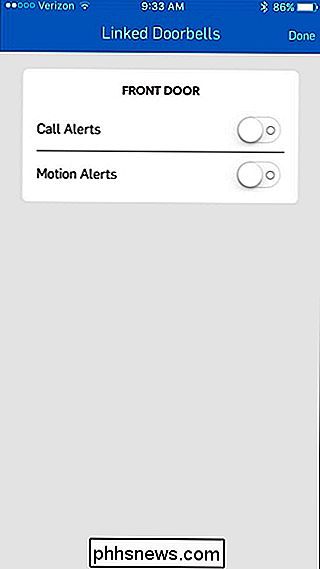
Trykk "Fortsett" nederst.

Chime vil bli satt opp og vises øverst på hovedskjermen i Ring-appen. Hvis du trykker på det, vil det bli vist innstillinger for enheten.
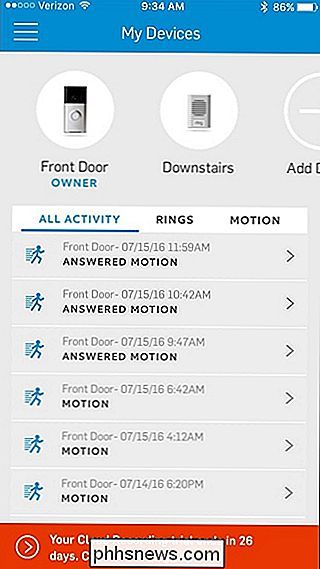
Herfra kan du justere Chimes volum og trykke "Test Sound" for å se hvor høyt det vil være. Hvis du trykker på "Linked Doorbells", kan du endre varselinnstillingene.
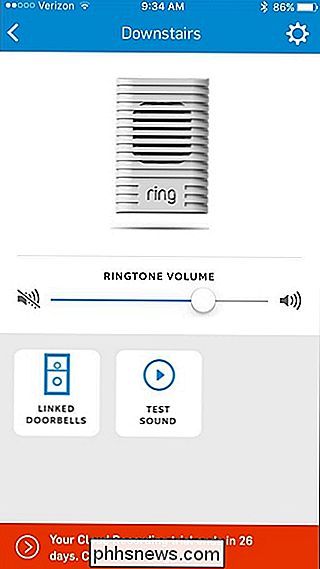
Når det er satt opp, er du klar til å velkommen til fremtiden for dørklokkene.

Slik spiller du PC-spill som krever SafeDisc eller SecuROM DRM på Windows 10, 8.1, 8, 7 og Vista
Microsoft gjorde overskrifter når det fjernet støtte for SafeDisc og SecuROM DRM fra Windows 10 Nylige sikkerhetsoppdateringer til Windows Vista, 7, 8 og 8.1 har også fjernet støtte for disse DRM-programmene fra eldre versjoner av Windows. Selv om Windows 10 ikke lar deg spille disse spillene uten å måtte gjøre det, antas du å beholde Windows-installasjonen oppdatert.

Slik legger du til Dropbox (eller andre skygtjenester) i menyen Send til i Windows
Hvis du bruker Dropbox, Google Disk, OneDrive og iCloud Drive til å dele og sikkerhetskopiere filer, kan legge dem til Send til-kontekstmenyen i Windows for raskere filoverføring. Vi viser deg hvordan du legger til disse tjenestene i Send til-kontekstmenyen i Filutforsker (eller Windows Utforsker i Windows 7), slik at du kan Send raskt filer fra PCen til skyskontoene dine.



